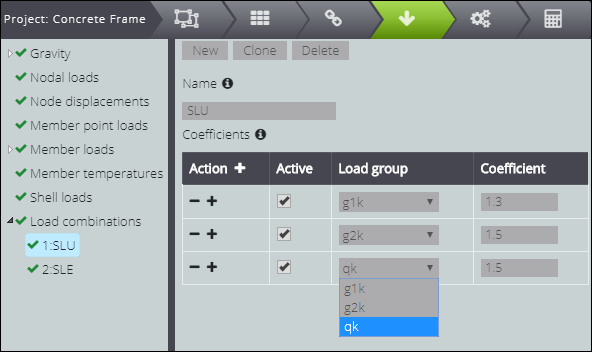Per imporre delle forze esterne al tuo modello, schiaccia ACTIONS sulla Tab Bar.
Nota che per ogni carico puoi inserire un nome per le categorie di carico nel campo Load group : questi ti saranno riproposti quando vorrai scrivere le combinazioni di carico.
Seleziona nell’Entity Tree una delle seguenti opzioni.
GRAVITÀ
Puoi imporre la forza di gravità nella direzione che preferisci. Il segno del vettore sarà identificato dal segno del moltiplicatore che inserisci nei campi.
FORZE NODALI
Per inserire una forza o un momento concentrato su un nodo schiaccia Nodal loads nell’Entity Tree e quindi New nel Data Panel. Inserisci quindi il numero del nodo (o una lista di nodi, o un range) su cui vuoi applicare il carico e scrivine l’entità delle sue componenti nei campi corrispondenti.
SPOSTAMENTI NODALI
Puoi anche imporre uno spostamento a un nodo della struttura. Schiaccia Nodal displacements nell’Entity Tree e quindi New nel Data Panel. Inserisci quindi il numero del nodo (o una lista di nodi, o un range di nodi) su cui vuoi applicare lo spostamento e scrivi l’entità delle sue componenti nei campi corrispondenti.
CARICHI PUNTUALI SU MEMBER
Se vuoi inserire un carico concentrato in un certo punto di un Member, schiaccia Member point loads nell’Entity Tree e quindi New nel Data Panel.
Ora specifica il Member a cui vuoi applicare il carico e inserisci le diverse componenti. Non dimenticarti di specificare su Reference se fai riferimento al sistema locale dell’elemento o a quello globale!
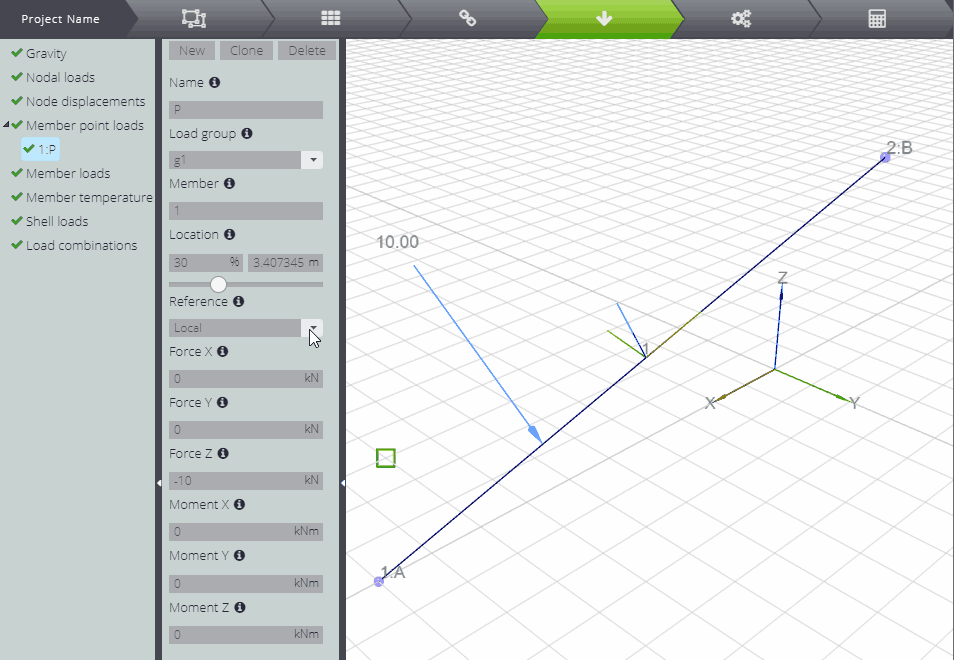
Su Location puoi specificare il posizionamento della forza lungo la lunghezza in termini percentuali o assoluti: la distanza si misura dal nodo iniziale del Member. Puoi anche scegliere la posizione facendo scorrere la barra.
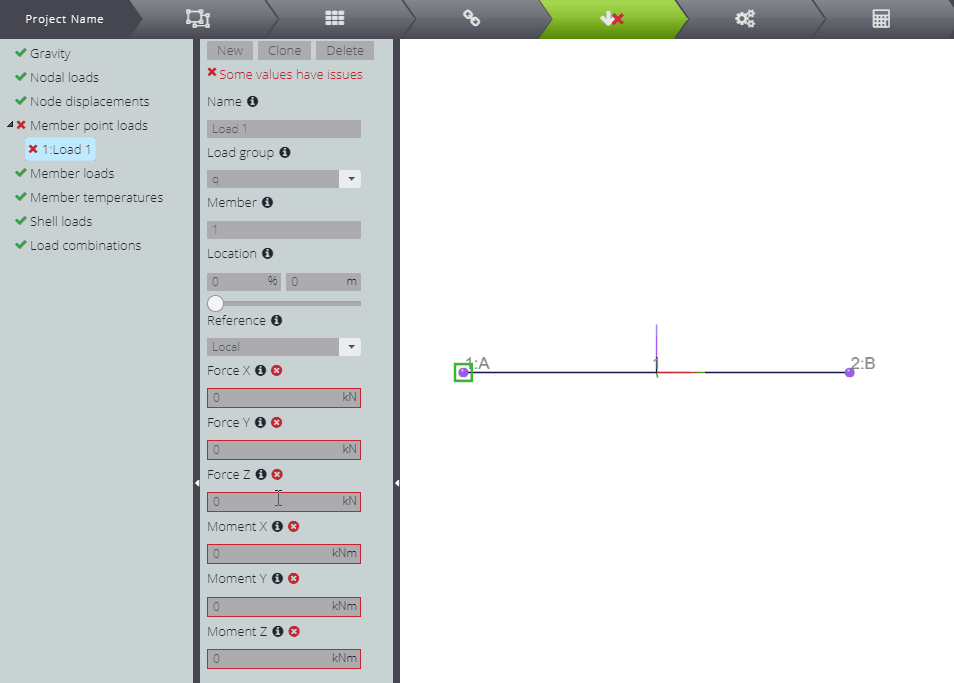
Se vuoi applicare lo stesso carico a più Member, inserisci una lista o un range. Nota tuttavia che in questo caso non potrai inserire la posizione del carico usando la distanza assoluta, ma solo quella relativa..
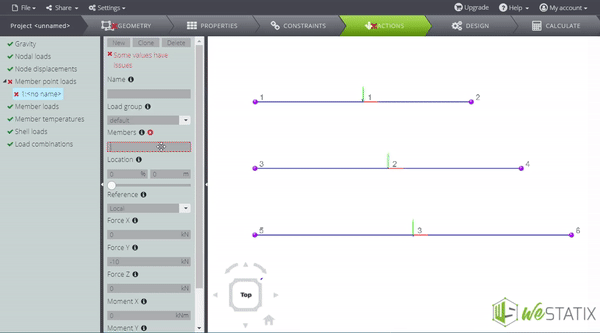
CARICHI SU MEMBERS
Quando vuoi inserire un carico distribuito su un Member, schiaccia Member loads nell’Entity Tree e quindi New nel Data Panel.
Ora specifica il Member a cui vuoi applicare il carico e inserisci l’entità delle varie componenti nel loro valore iniziale e finale. Non dimenticarti di specificare su Reference se fai riferimento al sistema locale dell’elemento o a quello globale!
Su Location puoi specificare il punto di inizio e di fine del carico termini percentuali sulla lunghezza dell’elemento o assoluti: la distanza si misura dal nodo iniziale del Member. Puoi anche scegliere la posizione facendo scorrere la barra.
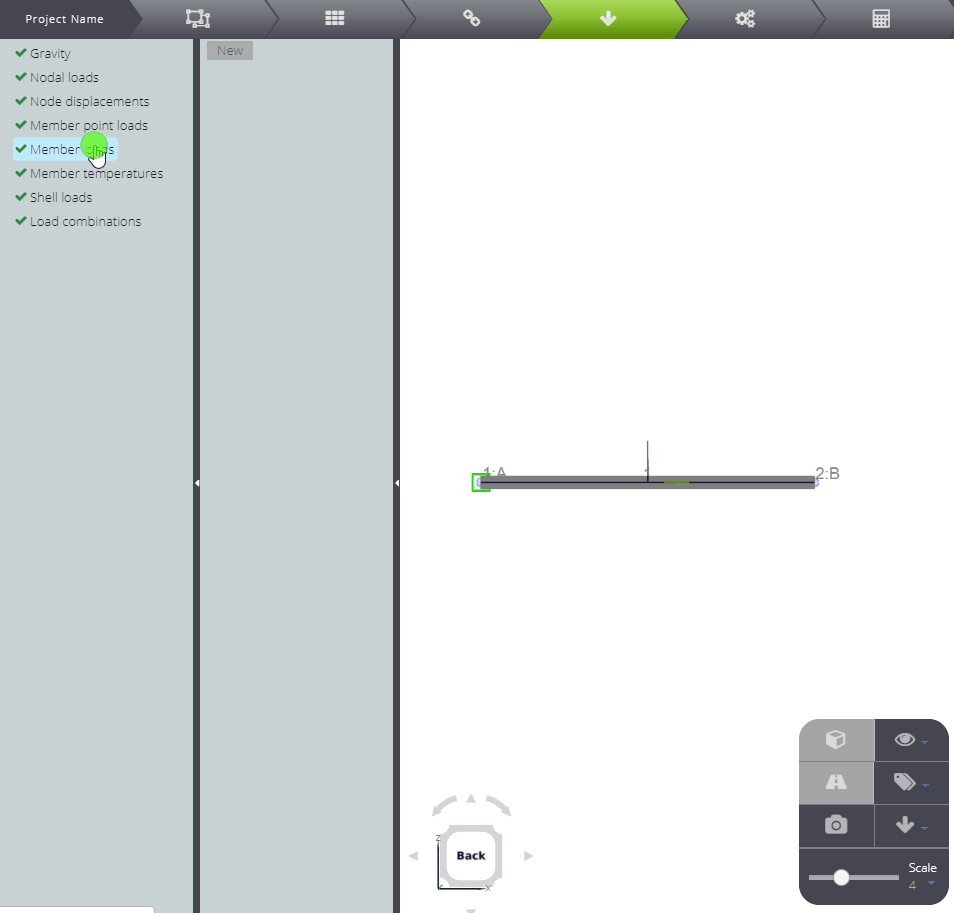
Come nel caso dei carichi puntuali, puoi sfruttare la funzionalità di assegnazione multipla per applicare uno stesso carico a più Member, specificando una lista o un range. Anche in questo case, potrai indicare la posizione usando solo la distanza relativa, e non quella assoluta.
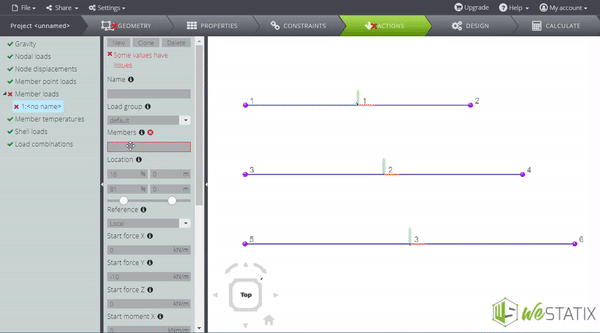
CARICO TERMICO SU MEMBERS
Se vuoi assegnare un carico termico a un Member, schiaccia Member temperatures nell’Entity Tree e quindi New nel Data Panel.
Dopo aver specificato a che Member vuoi applicare il carico, compila i vari campi con riferimento al sistema locale dell’elemento.
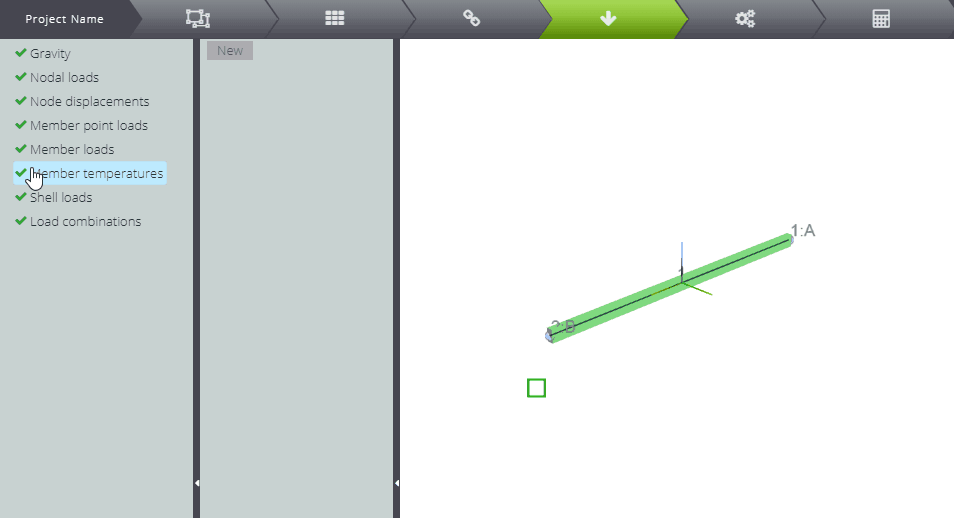
FORZE SU SHELL
Schiaccia Shell loads nell’Entity Tree e quindi New nel Data Panel.
Ora specifica il numero dell’elemento Shell a cui vuoi applicare il carico. Compilando i campi Pressure specificherai le componenti della pressione da applicare uniformemente alla superficie dell’elemento. Allo stesso modo potrai applicare dei momenti distribuiti. Usando la funzione di assegnamento multiplo, puoi applicare lo stesso carico a più Shell specificando una lista o un range.
Non dimenticarti di specificare su Reference se fai riferimento al sistema locale dell’elemento o a quello globale!
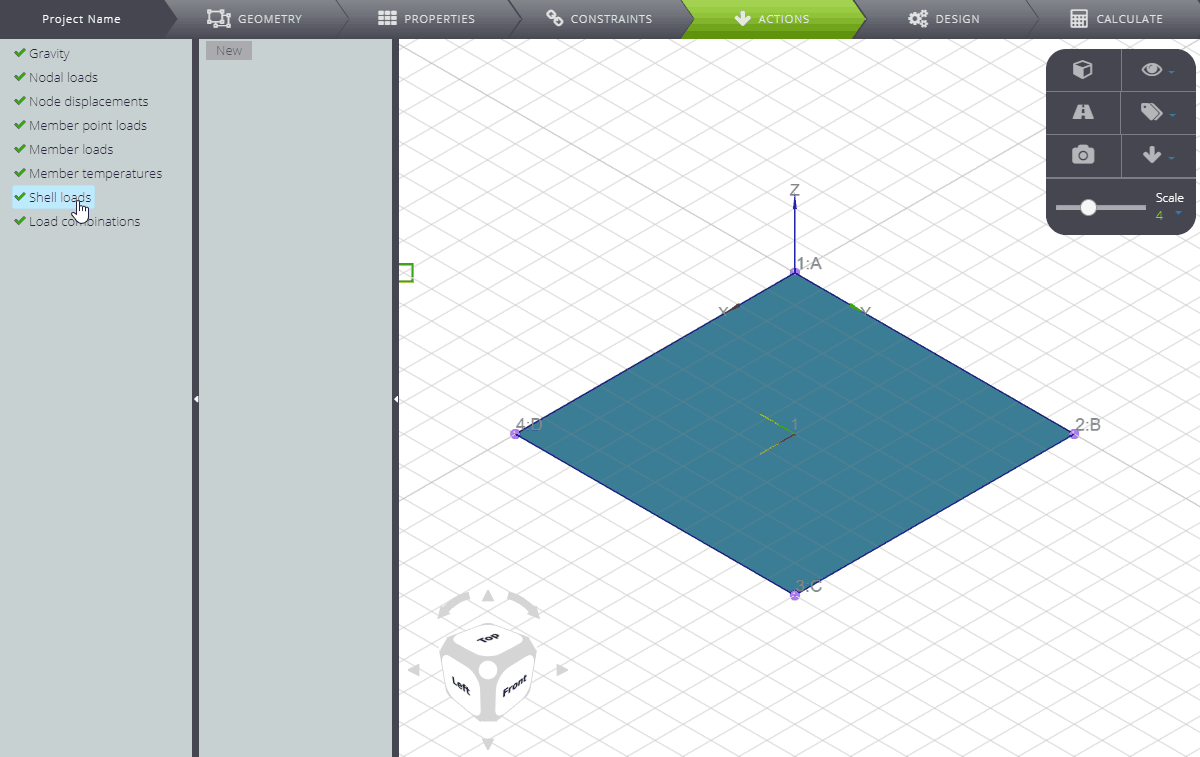
COMBINAZIONI DI CARICO
Schiaccia Load combinations nell’Entity Tree e quindi New nel Data Panel.
Dai un nome alla tua combinazione di carico su Name. Puoi aggiungere i casi di carico che vuoi combinare selezionandoli dal menu a tendina e specificare nella riga corrispondente il coefficiente moltiplicativo che vuoi applicare.